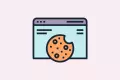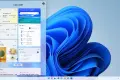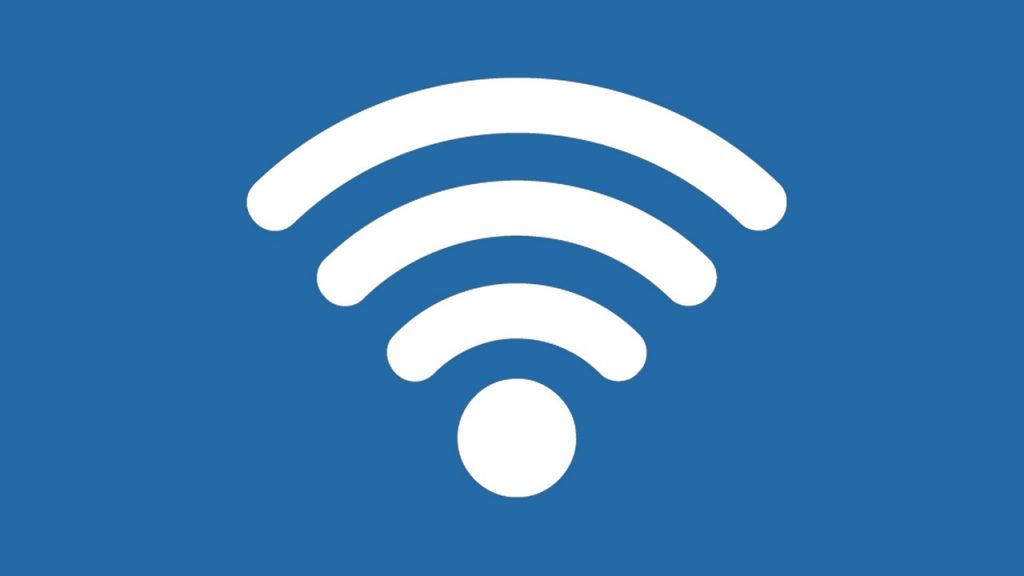
Koneksi internet WiFi yang lambat bisa menjadi masalah yang sangat menjengkelkan, terutama jika kamu tidak tahu siapa saja yang menggunakan jaringan tersebut. Terkadang, perangkat asing bisa menyusup dan menggunakan WiFi milikmu tanpa izin.
Untuk mengatasi masalah ini, penting untuk mengetahui siapa saja yang terhubung ke jaringan WiFi di rumahmu. Berikut adalah beberapa cara mudah untuk mengecek pengguna WiFi.
1. Cek Lampu Router Wireless
Langkah pertama dan paling sederhana adalah memeriksa lampu indikator pada router WiFi. Lampu ini biasanya menunjukkan status koneksi internet dan aktivitas jaringan.
Sebuah cara yang efektif untuk mengecek dengan cepat adalah dengan mematikan semua perangkat nirkabel yang terhubung, kemudian mengamati apakah lampu indikator router masih berkedip.
Namun, cara ini mungkin kurang akurat, karena beberapa perangkat seperti Smart TV atau konsol game juga bisa tetap terhubung meskipun tidak digunakan.
2. Cek Daftar Perangkat Router
Cara yang lebih tepat dan akurat adalah dengan mengakses panel admin router. Setiap router memiliki alamat IP default yang dapat digunakan untuk mengakses daftar perangkat yang terhubung.
Berikut adalah langkah-langkahnya:
- Buka Command Prompt dengan menekan tombol Win + R.
- Ketik cmd dan tekan Enter.
- Ketik ipconfig dan tekan Enter.
- Temukan angka di samping Default Gateway atau IPv4 address.
- Masukkan alamat IP tersebut di browser untuk masuk ke panel admin router.
Setelah masuk, cari bagian yang menunjukkan perangkat yang terhubung, yang biasanya terletak di menu seperti Device Manager atau Connected Devices. Di sini, kamu akan melihat daftar alamat IP, alamat MAC, dan nama perangkat. Periksa perangkat-perangkat ini untuk memastikan apakah ada yang tidak dikenali atau tidak diizinkan.
3. Unduh Wireless Network Watcher
Bagi pengguna Windows, ada cara tambahan yang lebih canggih dengan menggunakan aplikasi pihak ketiga. Wireless Network Watcher adalah program gratis yang dapat membantu memindai dan menampilkan semua perangkat yang terhubung ke jaringan WiFi.
Berikut langkah-langkah untuk mendownload dan menggunakan aplikasi ini:
- Unduh Wireless Network Watcher dari situs resmi.
- Luncurkan program tersebut di PC.
- Tunggu hingga proses pemindaian selesai (sekitar 1-2 menit).
- Setelah selesai, kamu akan melihat daftar perangkat yang terhubung ke jaringan, lengkap dengan informasi seperti Device Name dan Network Adapter Company.
Dengan tiga cara di atas, kamu sekarang dapat dengan mudah memeriksa dan mengetahui siapa saja yang menggunakan jaringan WiFi di rumah. Ini adalah langkah penting untuk menjaga keamanan internet dan memastikan kecepatan koneksi yang optimal.
Jika kamu menemukan perangkat asing, pertimbangkan untuk mengganti password WiFi agar hanya orang-orang yang diizinkan saja yang bisa mengaksesnya. Semoga informasi ini bermanfaat!